- Illustrator記事をAffinityで再現してみた|ざらざら質感のノイズグラデーション
Topics
インフォコネクト最新情報
【iPhone】ショートカットを使ってAirdropをワンタップで解放させる方法
【iPhone】ショートカットを使ってAirdropをワンタップで解放させる方法

この記事は公開から1年以上経過しています。
みなさんこんにちは。エアドロめちゃめちゃ使うKISUMiです。
今回は、ワンタップでAirdropを解放させる方法をご紹介します!
設定方法
iPhoneの標準アプリ「ショートカット」を使います。
①「+」からショートカットを追加
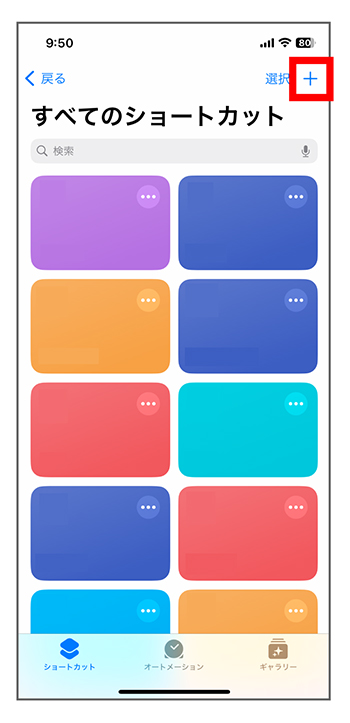
②「AirDrop」に名称変更し、アイコンも変更
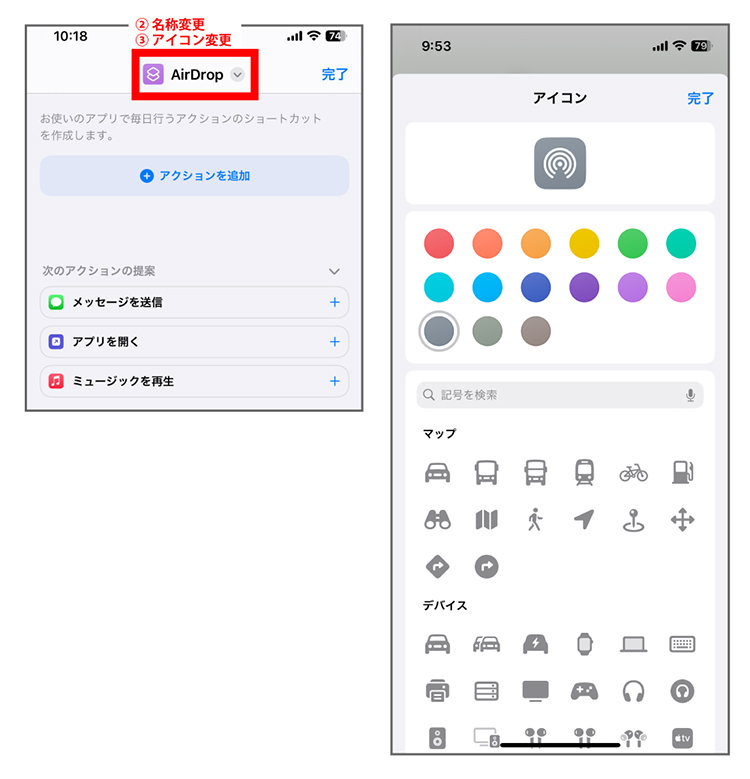
Airdropと検索するとAirdropのアイコンが出てきますよー
④「アクションを追加」をタップ
⑤「AirDrop」と検索して「AirDrop受信を設定」をタップ
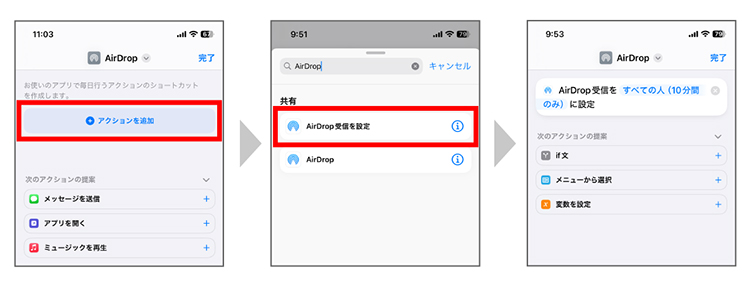
⑥共有ボタンをタップし「ホーム画面に追加」をタップ
⑦「追加」をタップ
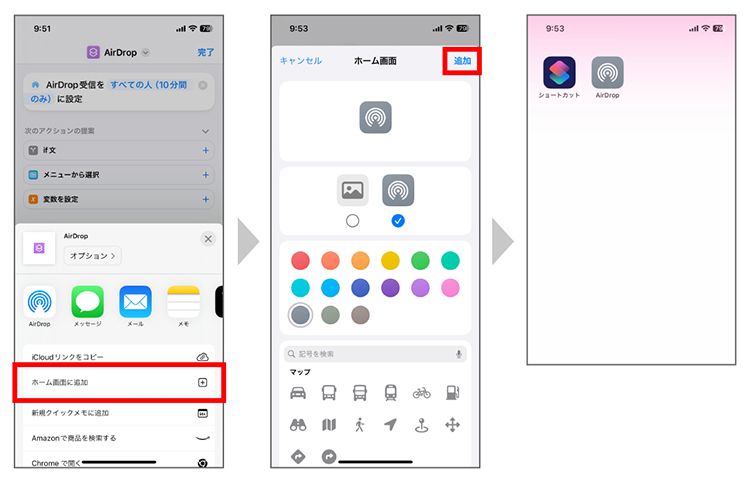
するとホーム画面にアイコンが出てきました!
これをタップすると一瞬でAirDropが解放されます。
あとがき
いかがでしたでしょうか?
私と同じくエアドロをよく使うという人はぜひ設定してみてください(OvO)
イラスト描く時にiPhoneでも絵を確認したいので、MacBookからiPhoneへエアドロで送っては気になるところを修正しています。(これやってるの私だけかな…)
いつぞやのアップデートでエアドロが10分間しか使えないようになってからは、何回も設定に行ってはエアドロの設定を変えたりしてめちゃ面倒くさいことしてました…
いちいち設定に行ってエアドロの設定を変更するのは面倒くさいですよね。
そんなときは「ショートカット」を使って楽にワンタッチでエアドロを解放しよう!
[Webの豆知識]関連記事
- 設定ひとつで解決!ノートPCを閉じてもスリープしない方法
- ChatGPTでの誤送信を防ぐ方法|Enterキーが怖くなくなるプラグイン
- Viggle AIでダンス動画を作ってみた
- 無料で始めるデザインソフト「Affinity」をインストールしてみた
- 今日何曜日?を即解決!タスクバーに曜日を表示する方法
Service
Contact
インフォコネクトに相談してみませんか?
経営コンサルティングからITサービス活用支援、ホームページ制作などに関するご依頼や、ご質問・ご相談など、なんでもお気軽にお問い合わせください。
